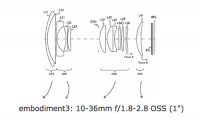KBtalKing Light :以世界最玩家的剪刀腳鍵盤為目標!
本篇要提的,是很容易被忽略,但又有花極大心力在上面的機能設定。
不同於一般市面上所看到的鍵盤,KbtalKing Light是以玩家立場來發展。因此有不少特色是一般鍵盤所不會做的。反之,一般鍵盤會做的,KbtalKing Light 不見得會做。相信在看完所有介紹後,應該可以理解這系列鍵盤用心之處。這把鍵盤為剪刀腳,訴求良好手感。採用標準尺寸字鍵,19mm鍵距以及3.5mm行程,鍵位為有特定弧度之人體工學設計。
KBtalKing Light系列,共有三把鍵盤,之前已經介紹過了,分別為:
‧奧丁之眼:首創結合神秘學符號的鍵盤(不知道會不會有人真的拿來占卜XD)
‧大字注音:以台灣本地使用的符號系統為主的設定
‧英文配置:基礎經典款的設計
另外,還有外盒草稿以及附屬小物:
‧外盒草稿
‧鍵帽松鼠萬年曆
目前已公開價位與時程:
10月10預購,預購價位請參考這篇文章。
機能特色
不過,KBtalKing Light的內在,也是很重要,卻也容易被忽略,在之前的介紹中又不好加入說明,因此單獨為一篇。有些機能,也可以說是相當玩家型態,一般市面上的鍵盤也是難以見到,簡單介紹如下:
特別採用海灣造型。是剪刀腳最著名的造型設計之一。
R、G、B各有10段亮度之調整,並且可以進行混合,調出10 X 10 X10理論上可達到的1000種色光。
不過,發光機能的展現與調整,玩法需要注意一下。是需要加按FN的。這六個快速鍵,不加按FN時,功能項目為黑同刻圖示,若加按FN的話,功能項目為按鍵上方有鏤空的圖樣。總共算起來,共有13項機能(第一個快速鍵有3個機能,其他第二個到第六個有2個機能,在這邊先提有加FN的,沒加FN的快速鍵之後會再提)
FN+第一個快速鍵(短按):發光機制開或是關。
FN+第一個快速鍵(長按,約五秒):會出現展示光。
FN+第二個快速鍵:紅色,共有十段調整。
FN+第三個快速鍵:綠色,共有十段調整。
FN+第四個快速鍵:藍色,共有十段調整。
FN+第五個快速鍵:隨著按鍵的輸入,會有呼吸燈效果。
FN+第六個快速鍵:隨著按鍵的輸入,隨機亮不同的色彩。
黑同刻設計快速鍵,這不用說了吧,黑同刻的效果我想玩家應該很清楚。除了呈現一定水準的質感外,在強光下可以分辨得很清楚。
但在光線較弱的情形下,印字和按鍵就會很相近。
再來就是隱藏式指示燈。上面框起來的部分,看起來是沒有啥東西的。但如果按下CapsLk、Scroll Lk或是NumLk三者其中一個的話,就會秀出燈光。
首創健康管理快速鍵,按下後會在50分鐘後出現綠光,提醒你該休息。在10分鐘後滅掉,提醒你可以工作了。(因為是以綠光提醒的,所以在按下這個鍵後,所發光的光芒不能是綠色,不然就沒辦法分辨了)
再創造出煮泡麵計時功能。當想要吃泡麵時,只要按下這個快速鍵,在3分鐘會出現持續1分鐘的展示光,告知你可以吃泡麵了。以後再也不用擔心麵不熟或是爛糊了。
另外四個快速鍵:大聲、小聲、無聲、小算盤。這四個為經典快速鍵,當然一定要有的。
還具備了隱藏式的快速鍵:
Fn + K Ctrl /Caps Lock 互換
Fn + B 開啟 微軟的記事本
Fn + T 鍵盤鎖定(鍵盤機能全失效,除了Fn + T切換有作用外)
另一種型態的隱藏式快速鍵
Fn + Enter 呼叫工作管理員 (亦即Ctrl + Shift + ESC)
Fn + WASD 變為方向鍵 上左下右











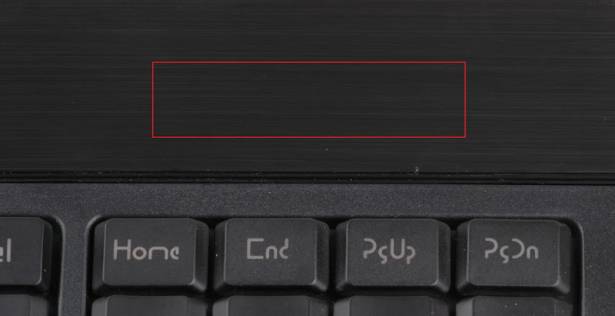
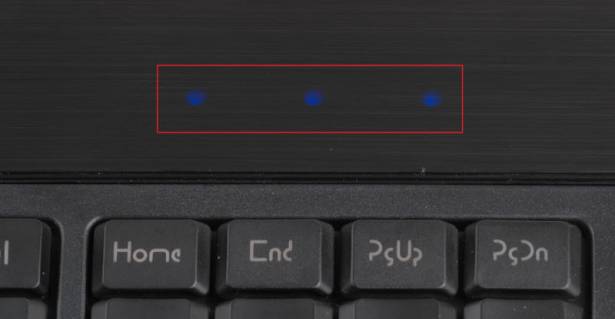












![★迷你版★果凍色輕巧折疊收納箱[Happy Cat]~超可愛摺疊收納 *0530](https://www.iarticlesnet.com/pub/img/article/42467/1408409836113_s.jpg)


![[Cydia教學]縮小iOS新通知提示 不再阻礙螢幕空間](https://www.iarticlesnet.com/pub/img/article/3396/1403795203299_xs.jpg)
![[Cydia教學]預設的並不夠: 5 個必加 Cydia 來源](https://www.iarticlesnet.com/pub/img/article/2872/1403789434254_xs.jpg)
![[Cydia教學]縮小iOS新通知提示 不再阻礙螢幕空間](https://www.iarticlesnet.com/pub/img/article/3395/1403795197337_xs.jpg)
![[Cydia教學]WhatsApp傳送相片不再限制 一次傳多少也可以](https://www.iarticlesnet.com/pub/img/article/3343/1403794725682_xs.jpg)